Win10新BUG让打印机失灵?何不试试手机“OU线打印”
再生时代报道/微软日前确认,对于Windows 10 v1903及以上版本的操作系统存在一个不是那么普遍的BUG,如果关机时连接着打印机,那么再次开机时,打印操作将无法进行。
微软表示原因有二,一是打印驱动中带有语言监视器,OpenPortEx回调函数不会被调用。二是在设备和打印选项卡中,端口中不会检测到USB 001。
目前解决办法为重新插拔已开机的USB打印设备。
无论是工作还是个人使用中,遇到这种情况是比较烦人的,尤其是对不清楚这个BUG存在的用户而言。
那么在等微软修复这个BUG的时候,大家不妨尝试一下兄弟新推出的Brother “OU线打印”应用程序。

Brother “OU线打印”应用程序是Brother研发的全新打印应用程序,顺应手机的打印的潮流,让没有网络功能的打印机也能享受到直接打印手机中的文件的便利。
只需要一根OTG数据线/转接头,将打印机与Android设备相连,再通过Brother“OU线打印”,就能直接发送打印指令,将手机中的文件打印出来!

Step 1:通过数据线与转接头,将手机与打印机连接;在“OU线打印”应用程序内选择并连接打印机。
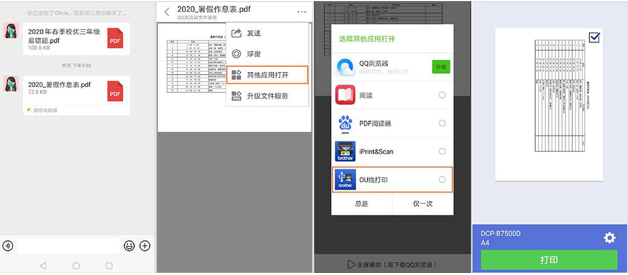
Step2:手机收到需打印的文件后,打开文件,再用“OU线打印”打开并打印该文件
(*设置位置因Android版本和设备制造商的不同而有所差异)
使用此功能打印之前,请确保打印机和 Android 设备符合以下要求。
1,该打印机支持通过OTG USB线进行打印
适用机型:
HL-1208/DCP-1608/MFC-1908/HL-B2000D/DCP-B7500D/MFC-B7700D/HL-2260/HL-2260D/DCP-7080/DCP-7080D/MFC-7380/MFC-7480D/DCP-T310
2,Android操作系统版本7以上
请咨询您的 Android 设备制造商或查阅产品规格,确定您的设备是否支持使用OTG USB线进行打印。
部分安卓设备使用前,需在【设置】中打开【OTG】功能
3,Android 设备上安装Brother“OU线打印”应用程序
4,USB线缆(打印机标配)和OTG转接线/转接头(请自行购买)
选择OTG转接线/转接头时,请注意Android设备所匹配的接口类型:type-c或micro。
借助 Brother “OU线打印”应用程序的帮助,即使打印机不带网络功能,办公族也能将手机里收到的合同、报表直接轻松打印出来。家长打印家校群发布的作业、试题、表格也更方便和节省时间。
你还知道哪些打印程序?你对这些程序怎么看?欢迎评论区留言!















评论交流